用户反馈在使用win8系统过程中系统提示音频服务未运行,导致无法正常播放声音,下面给大家带来win8音频服务未运行解决步骤。
1、找到计算机图标,鼠标右键点击“管理”,如下图所示:
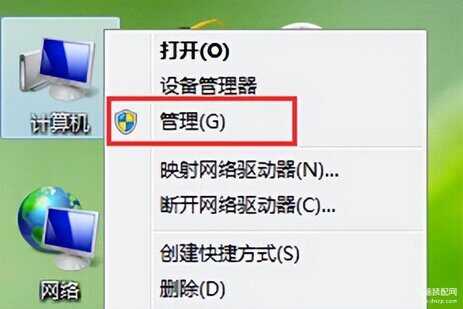
2、接着在计算机管理窗口中,依次点击“应用与服务-服务”选项,如下图所示:
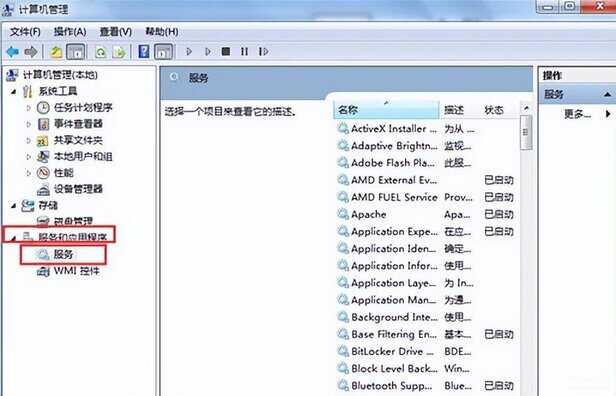
3、双击服务选项,找到“windows audio”选项,点击右键选择重新启动,如下图所示:
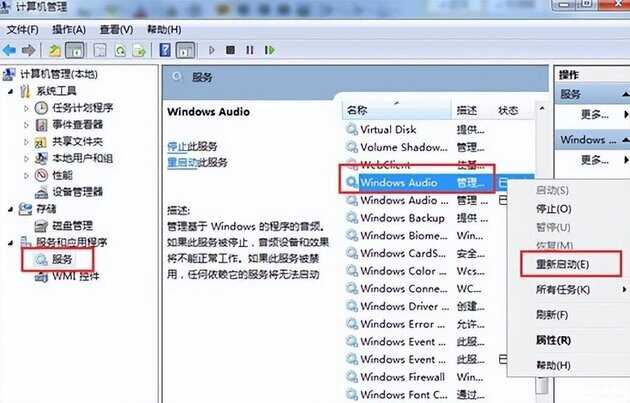
用户反馈在使用win8系统过程中系统提示音频服务未运行,导致无法正常播放声音,下面给大家带来win8音频服务未运行解决步骤。
1、找到计算机图标,鼠标右键点击“管理”,如下图所示:
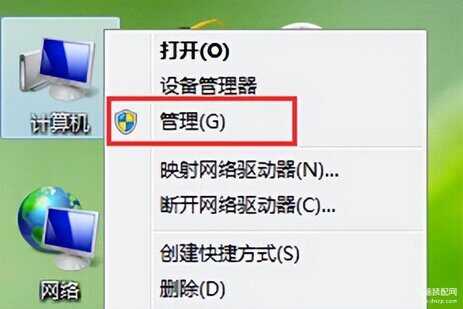
2、接着在计算机管理窗口中,依次点击“应用与服务-服务”选项,如下图所示:
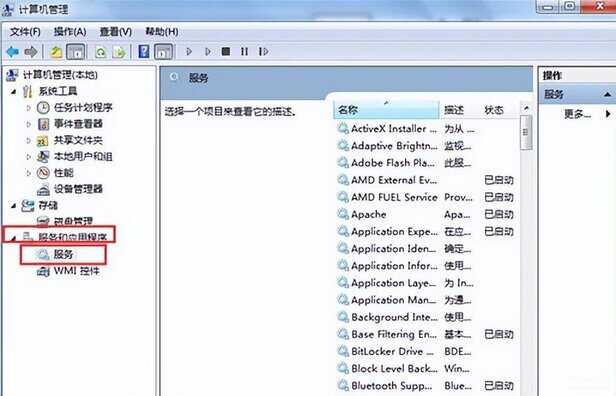
3、双击服务选项,找到“windows audio”选项,点击右键选择重新启动,如下图所示:
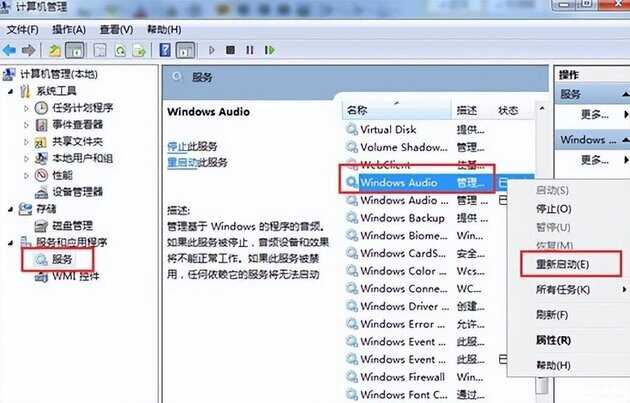
本文链接:https://www.dnzp.com/jy/202301/82876.html『转载请注明出处』